- Autor Abigail Brown [email protected].
- Public 2023-12-17 06:57.
- Ostatnio zmodyfikowany 2025-01-24 12:20.
Od razu po wyjęciu z pudełka iPad nie ma łatwego sposobu na przełączanie się między wieloma użytkownikami z różnymi ustawieniami, konfiguracjami i aplikacjami. iPad jest urządzeniem przeznaczonym dla jednego użytkownika, co oznacza, że centralne logowanie jest trwałe. Ten login kontroluje dostęp do App i iTunes Store, ale nie zapisuje informacji, takich jak ustawienia.
Koncentracja na pojedynczym użytkowniku obejmuje aplikacje takie jak Safari, które śledzą zakładki i historię przeglądania sieci dla wszystkich użytkowników, a nie dla konkretnego użytkownika.
Czy można skonfigurować iPada do udostępniania?
Chociaż możliwe jest logowanie się i wylogowanie z wielu identyfikatorów Apple ID na tym samym iPadzie, to rozwiązanie nie będzie działać tak, jak tworzenie różnych profili użytkowników na komputerze Mac lub PC. Nowy Apple ID nie zmieni układu iPada. Pobieranie aplikacji z wielu identyfikatorów Apple ID może spowodować pewne zamieszanie, gdy przyjdzie czas na uaktualnienie do nowego urządzenia.
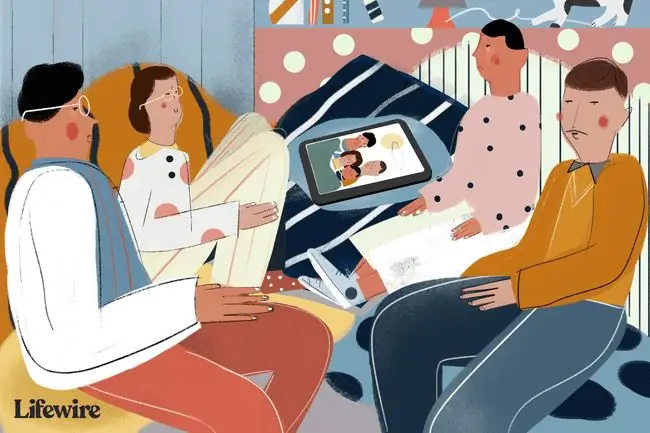
Jak skonfigurować iPada dla wielu użytkowników
Istnieje jednak kilka sztuczek, dzięki którym możesz trochę ułatwić udostępnianie iPada.
Konfiguruj foldery na iPadzie
Utwórz foldery dla każdego użytkownika. Jednym z łatwych sposobów organizowania aplikacji dla wielu użytkowników jest utworzenie folderu na pierwszej stronie ekranu głównego dla każdej osoby. Takie sortowanie aplikacji ułatwia znajdowanie i używanie określonych aplikacji oraz zapobiega zaśmiecaniu reszty iPada.
Używaj światła punktowego mądrze
Przyzwyczaj się do korzystania z wyszukiwania Spotlight do uruchamiania aplikacji. Posiadanie wielu użytkowników na tym samym urządzeniu oznacza, że iPad jest bardziej skłonny do zapełniania się aplikacjami, co może utrudnić znalezienie niektórych. Wyszukiwanie Spotlight może być najłatwiejszym sposobem uruchamiania aplikacji, bez względu na to, ile osób korzysta z iPada.
Używaj oddzielnych aplikacji pocztowych i przeglądarek internetowych
Pobierz oddzielne aplikacje poczty e-mail. Standardowa aplikacja Mail jest przydatna do zarządzania wieloma kontami e-mail, ale widok domyślny przenosi wszystkie wiadomości e-mail do ujednoliconej skrzynki odbiorczej. Łatwiej jest korzystać z określonego klienta poczty e-mail, takiego jak aplikacja Yahoo lub Gmail dla jednego użytkownika, a ujednolicona skrzynka pocztowa dla drugiego użytkownika.
To samo podejście dotyczy przeglądarek. Safari to domyślna przeglądarka dla iPada, ale możesz też pobrać Chrome lub Firefox. Dzięki temu każdy użytkownik będzie mógł śledzić swoje zakładki.
Obejścia w mediach społecznościowych
Facebook, Twitter i inne aplikacje społecznościowe mogą być trochę trudne. Facebook obsługuje wiele profili i możesz ustawić hasło dla każdego konta. Trzeba jednak pamiętać o wylogowaniu się. Twitter zezwala na dodatkowych użytkowników, ale nie ma hasła. Jedną z alternatyw jest to, aby jedna osoba korzystała z aplikacji innych firm do mediów społecznościowych, a druga do korzystania z oficjalnych aplikacji.
Aktywuj Touch ID dla każdego użytkownika
Skonfiguruj Touch ID, jeśli masz zgodny iPad. Dzięki Touch ID każdy użytkownik może wprowadzić swój odcisk palca i użyć go do odblokowania iPada.
A co z zabezpieczeniem iPada przed dziećmi i dalszym korzystaniem z niego?
Wiele osób może korzystać z iPada, ale staje się to bardziej skomplikowane, gdy niektórzy użytkownicy są małymi dziećmi. Łatwo jest zabezpieczyć iPada przed dziećmi, aby ograniczyć możliwość pobierania aplikacji, muzyki lub filmów nieodpowiednich dla wieku, ale te zabezpieczenia wyłączają te funkcje również dla rodziców.
Kolejnym problemem, z jakim spotykają się rodzice, jest naleganie iPada na resetowanie ograniczeń po ich wyłączeniu. Musisz dokładnie sprawdzić, czy ustawienia są poprawne za każdym razem, gdy je ponownie włączysz (na przykład, gdy dzieci będą chciały z nich ponownie skorzystać). Może to być niepraktyczne, jeśli skonfigurowałeś ograniczenia aplikacji, ale często musisz je wyłączać, aby pobrać aplikację dla siebie.
Możesz ustawić limity czasowe dla typów programów, takich jak gry i usługi przesyłania strumieniowego. Ale obecnie nie jest możliwe zablokowanie poszczególnych aplikacji, aby uniemożliwić dzieciom dostęp do nich, z wyjątkiem całkowitego usunięcia aplikacji. A jeśli chcesz zablokować przeglądarkę Safari, aby wyłączyć niektóre strony internetowe, musisz również samodzielnie żyć bez nich.
Czy jailbreaking rozwiąże problem?
Możesz obejść niektóre z tych problemów poprzez jailbreakowanie iPada, ale może to spowodować więcej problemów niż rozwiązać.
Pobieranie aplikacji spoza ekosystemu Apple oznacza, że aplikacje nie przechodzą przez proces testowania Apple, co oznacza, że można pobrać złośliwe oprogramowanie. Jednak aplikacje mogą zrobić więcej, aby dostosować Twoje wrażenia na urządzeniu po jailbreaku, w tym te zaprojektowane, aby pomóc tym, którzy chcą mieć wiele kont dla swojego iPada.
Jailbreaking nie jest idealnym rozwiązaniem dla rodzica, który chce udostępnić iPada swoim dzieciom. Ale może działać w przypadku znajomych lub członków rodziny, którzy korzystają z wielu kont. Jednak jailbreaking jest zalecany tylko dla bardziej zaawansowanych użytkowników.






